
وقتی شما از بانک مبلغی را به عنوان وام، قرض می گیرید، باید آن را در اقساط مشخص باز پرداخت کنید. تابع NPER یکی از توابع مالی (Financial) اکسل است. این تابع به شما کمک می کند تا تعداد اقساط را برای بازپرداخت کل وام، با نرخ بهره ثابت محاسبه کنید. تابع NPER در اکسل نرخ بهره و مبلغ کل قابل پرداخت در هر قسط و کل مبلغ وام را به عنوان ورودی می گیرد و تعداد اقساط را محاسبه می کند.
NPER مخفف Number of Periods (تعداد دوره ها) است. به عنوان مثال تعداد دوره های پرداخت در پرداخت های ماهانه برای یک سال برابر ۱۲ است.
ساختار تابع NPER در اکسل به شکل زیر است:
NPER ( rate، pmt، pv، [fv]، [type] )
Rate: عدد مربوط به نرخ بهره را در این قسمت وارد کنید.
Pmt: مبلغ کل قابل پرداخت برای هر قسط را در این قسمت وارد کنید.
Pv: کل مبلغ وام را در این قسمت وارد کنید.
Fv: مقدار مانده نقدی است که می خواهید بعد از آخرین پرداخت، پرداخت کنید. در صورت وارد نکردن مقداری در این قسمت، مقدار ( ۰ ) فرض می شود. به بیانی دیگر ارزش یک مقدار سرمایه گذاری در انتهای دوره (ارزش آتی) را در این قسمت وارد کنید. (در ادامه درباره این موضوع بیشتر توضیح خواهیم داد.)
Type: زمان پرداخت وام را در این قسمت تعیین کنید.
اگر عدد ۰ را در این قسمت وارد کنید یا هیچ عددی وارد نکنید. پرداخت در پایان هر دوره انجام می شود.
اگر عدد ۱ را وارد کنید، پرداخت در ابتدای هر دوره انجام می شود.
نکته: ۳ آرگومان اول ضروری هستند و ۲ آرگومان آخر اختیاری هستند.
فرض کنید شما متقاضی دریافت وام هستید، به یک بانک مراجعه می کنید و می خواهید یک وام با نرخ بهره ۷% به مبلغ ۱۰۰۰۰۰۰۰ ریال به شما بدهند. مسئول شعبه به شما می گوید هر ماه باید مبلغ ۸۶۵۲۶۷ ریال پرداخت کنید. شما هم موافقت می کنید و وام را می گیرید. حالا می خواهید تعداد اقساط وام را محاسبه کنید. ابتدا داده های خود را در یک فایل اکسل وارد کنید.
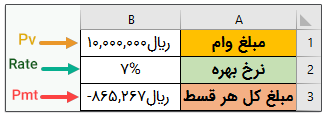
یک سلول را به عنوان سلول نتیجه (D2) در نظر بگیرید. سپس در نوار فرمول نرم افزار روی Fx کلیک کنید. (یا اینکه کلیدهای Shift+F3 را فشار دهید.)
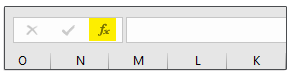
پنجره Inert Function باز می شود. از دسته توابع مالی (Financial) تابع NPER را انتخاب کنید و روی OK کلیک کنید.

پنجره Function Argumentes باز می شود. در کادر Rate کلیک کرده و B2/12 را تایپ کنید (هر سال ۱۲ ماه دارد.) سپس در کادر Pmt کلیک کرده و سلول B3 را انتخاب کنید (عدد این قسمت را با علامت منفی در فرمول وارد کنید.) حالا در کادر Pv کلیک کرده و سلول B1 را انتخاب کنید. در نهایت روی OK کلیک کنید.
NPER ( B2/12،B3،B1 )

فرض کنید یک حساب پس انداز باز کرده اید و می خواهید ماهانه ۵۰۰۰۰۰ ریال به این حساب واریز کنید. سودی که به این حساب تعلق گرفته ۷% است. چند ماه باید این مبلغ را پرداخت کنید تا موجودی حساب به ۱۰۰۰۰۰۰۰۰ ریال برسد؟ نکته: Fv مخفف Future value ارزش یک مقدار سرمایه گذاری در انتهای دوره ( ارزش آتی ) است. برای این کار در پنجره Function Arguments در کادر Rate، B2/12 را تایپ کنید ( هر سال ۱۲ ماه دارد. ) سپس در کادر Pmt کلیک کرده و سلول B1 را انتخاب کنید ( عدد این قسمت را با علامت منفی وارد کنید.) سپس در کادر Pv عدد ۰ را وارد کنید. در نهایت در کادر Fv کلیک کرده و سلول B3 را انتخاب کنید.
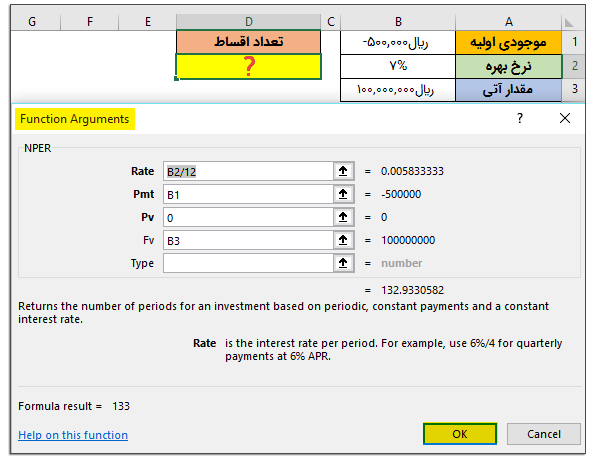
می بینید که جواب، عدد ۱۳۳ است. یعنی ۱۳۳ ماه طول می کشد تا پس انداز شما به ۱۰۰۰۰۰۰۰۰ ریال برسد.
اگر مقدار آتی با نرخ بهره و تعداد اقساط تناسب نداشته باشد، تابع NPER خطای #NUM! را بر می گرداند.
اگر هر یک از مقادیر آرگومان ها عددی نباشند تابع NPER خطای #VALUE! را برمی گرداند.
در این آموزش تابع NPER و برخی نکات مربوط به آن را توضیح دادیم. با صرف وقت برای یادگیری توابع مالی اکسل می توانید سرعت و دقت خود را در محاسبات و تحلیل های مالی افزایش دهید.
منبع:www.pooyanlearn.com